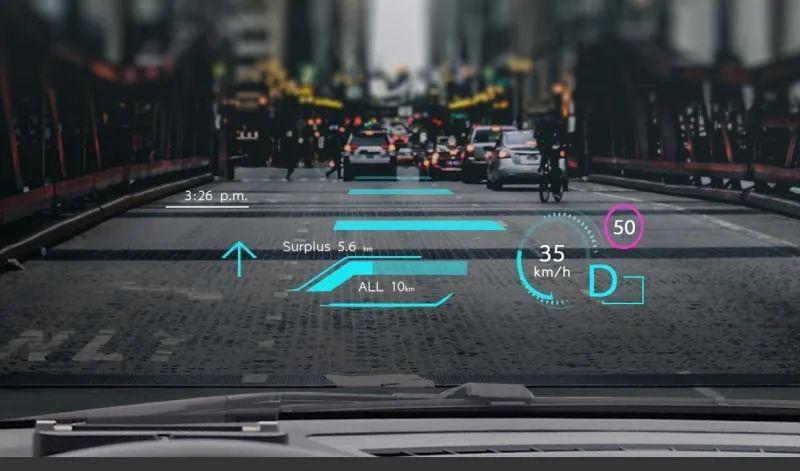如果开机文件损坏,可以尝试以下几种修复方法:
1.重置电脑:尝试重新启动电脑,这可能会解决一些问题。
2.系统还原:如果设置了系统还原,可以尝试执行系统还原来修复损坏的文件。请注意,这可能会导致一些数据丢失,因此在执行之前请确保备份重要数据。
3.恢复驱动程序:如果安装了新的设备或驱动程序,可能会出现冲突或不兼容的问题。尝试卸载旧的设备或驱动程序,并重新安装新的设备或驱动程序。
4.检查病毒和恶意软件:运行杀毒软件扫描计算机是否感染了病毒或恶意软件。如果有感染,请及时清除以防止进一步的问题。
5.重装操作系统:如果其他修复方法都不能解决问题,可能需要重装操作系统来解决问题。这将删除所有文件和数据,因此在执行之前请确保备份重要数据。
当遇到文件损坏的情况时,可以尝试以下几种方法进行修复:
使用系统自带的差错功能修复损坏的文件:在【此电脑】中找到损坏的磁盘,点击【属性】;在属性中找到【工具】,并点击下方【检查】;弹出窗口后,点击【扫描并修复驱动器】。
手动修复损坏的文件:在Microsoft中点击【文件】;在菜单栏中选择【打开】,点击【浏览】;找到要修复的文件,单击【打开】旁的倒三角,点击【打开并修复】即可。
使用Microsoft Office自带修复工具修复损坏的文件:打开Office应用程序,如Word或Excel。在文件菜单中选择【打开】,然后选择损坏的文件。Office会自动启动修复程序,尝试恢复文件。
使用sfc命令修复损坏的文件:在操作系统中,可以按下【Win+R】键组合打开运行窗口,输入【cmd】并按下回车键来打开命令提示符;输入【sfc /scannow】并按下回车键。这将启动SFC扫描程序,并检查系统文件的完整性。如果SFC检测到错误或损坏的文件,它将尝试自动修复这些文件。
如果以上方法都不能成功修复文件,可能需要考虑寻求专业的技术支持或者联系软件开发商以获取进一步的帮助。